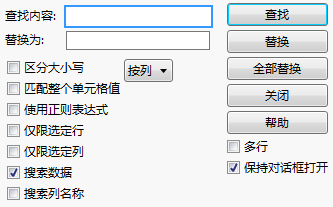查找和替换单元格值
通过选择编辑 > 搜索 > 查找选项,您可以查找和替换单元格值。
图 4.20 “查找”窗口
搜索值时适用以下规则:
• 要查找隐藏列中的值,请撤销隐藏该列。
• 无法修改在锁定列中找到的值。
• 撤销命令仅适用于替换。无法撤销全部替换。
• 若数据表包含值标签,使用搜索命令将搜索实际值,而无法搜索标签。请参见值标签。
• 若数据表包含带格式的值(如日期、时间或持续时间),使用搜索命令将搜索带格式的值而不是实际值。
“查找”窗口选项
使用以下选项细化搜索:
区分大小写
执行区分大小写的搜索,有助于查找专有名词或其他大写字词。
匹配整个单元格值
检测空格,这有助于您搜索字符列中的一连串字词,或查找不需要首尾空格的字符串。
提示:要查找缺失字符值,请将查找内容框留空,并选中匹配整个单元格值。要查找缺失数值,请在查找框中插入一个句点,并选中匹配整个单元格值。
使用正则表达式
假定查找字符串是一个正则表达式而不是在查找内容框中输入的文字字符串。正则表达式遵循标准的语义。
仅限选定行
将搜索限定为选定行。
仅限选定列
将搜索限定为选定列。
搜索数据
仅搜索数据单元格(不搜索列名)。
搜索列名
仅搜索列名(不搜索数据单元格)。
按列
从上到下逐列搜索表列,直到搜索到最右侧列的最后一个单元格或是您停止了搜索。
按行
从左到右逐行搜索数据表,直到最后一行的最右侧单元格或是您停止了搜索。
多行
将“查找”框和“替换”框从 1 行增大至 3 行。可使用 Enter 键在字段中插入回车符。
提示:您也可以通过点击并拖动“查找”框和“替换”框增大框大小。若使用复制和粘贴,这两个框将重新调整为 1 行大小,但所有文本仍显示在其中。
保持对话框打开
搜索期间保持“查找”窗口打开。
搜索操作
本节介绍您可能会执行的一些常见搜索。
从搜索数据表中的值入手。搜索将从第一列中的第一个单元格开始,搜索每个单元格,直至找到搜索值或到达表的末尾。
替换当前突出显示的单元格值
在替换为框中输入一个值,然后点击替换。或者,若“搜索”窗口已关闭,请选择编辑 > 搜索 > 替换。若替换值是缺失值,当前突出显示的单元格内容将变为缺失值。
替换所有出现的指定值
在替换为框中输入一个值,然后点击全部替换。或者,若“搜索”窗口已关闭,请选择编辑 > 搜索 > 全部替换。
替换值并搜索下一个值
在替换为框中输入一个值,然后点击替换。或者,若“搜索”窗口已关闭,请选择编辑 > 搜索 > 替换并查找下一个。或者,在按 Ctrl 的同时按 L。
将选定值用作查找内容值
在数据表中,选择一个值。选择编辑 > 搜索 > 使用选择项进行查找。下一步,选择编辑 > 搜索 > 查找。在数据表中选定的值已经输入查找内容字段。
将选定值用作替换为值
在数据表中,选择一个值。选择编辑 > 搜索 > 使用选择项进行替换来填充替换为字段。
在“搜索”窗口关闭时查找下一个值
选择编辑 > 搜索 > 查找下一个。或者,按 Ctrl 的同时按 G,或在 Windows 上按 F3。
查找缺失值:
• 要查找缺失字符值,请将查找内容字段留空,并选择匹配整个单元格值。
• 要查找缺失的数值,请在查找内容文本框中键入一个句点。